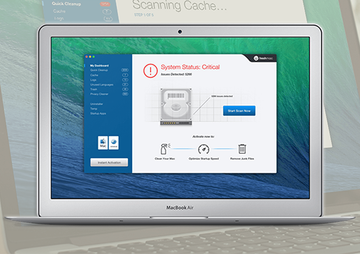Dieser Freshmac-Test enthält eine unvoreingenommene Bewertung der Effizienz des Malware-Schutzes, der Leistung, der Mac-Optimierungsfunktionen und des technischen Supports der App.
Aktualisierung:
Wenn es um den Schutz und die Optimierung von Macs geht, ist es normalerweise eine Herausforderung, den Weizen von der Spreu zu trennen. Viele gutaussehende, "speziell erstellte" Werkzeuge, die auf dem Markt erhältlich sind, erfüllen ihre Aufgabe entweder nicht effektiv genug oder vergrößern bewusst den Umfang der Sicherheitsrisiken, nur um den Benutzer zu täuschen, damit er bezahlt. Tatsächlich gibt es eine schmale Grenze zwischen einigen dieser Produkte und Scareware. Das Freshmac-Tool für macOS hebt sich hier in seiner Nische ab. Es ist intuitiv und schlank, egal von welcher Seite Sie es betrachten, und es wird Ihren Mac bereinigen und seine Leistung deutlich verbessern.
Direkt nach der Installation führt die App einen Schnellscan durch, um Junk-Dateien, überflüssige Startup-Elemente, Datenschutzprobleme und Täterprogramme zu erkennen. Die Behebung aller gemeldeten Probleme ist eine Sache von wenigen Klicks. Die Deinstallationsfunktion ist ein Geschenk des Himmels, da sie den gelegentlich mühsamen Prozess der Softwareentfernung vereinfacht und selbst die hartnäckigsten Objekte eliminiert, die einer regelmäßigen Bereinigung sonst nicht nachgeben. Die folgende Übersicht gibt Ihnen einen Überblick über die Funktionsweise des Freshmac und deckt die Installationsroutine, den Funktionsumfang, die Kontrollen, den Bereinigungs-Workflow, die Support-Optionen und die gesamte Benutzererfahrung ab.
Erste Schritte
Die Installation dieser Anwendung ist ein Kinderspiel. Es genügt, die 10,3 MB große Datei Freshmac.pkg von der Webseite des Herstellers freshmac.com herunterzuladen und diesen Installer auszuführen. Das Dienstprogramm unterstützt Mac OS X Lion (10.7) oder höher. Der Setup-Assistent öffnet sich, um Sie durch den Prozess zu führen und ihn reibungslos zu gestalten. Von Anfang an haben Sie einige einfache Auswahlmöglichkeiten, darunter den Zielordner, in dem Sie das Tool installieren möchten, sowie die Installationsart (Standard oder benutzerdefiniert). Diese Dialoge informieren Sie auch darüber, dass die Software 26,5 MB Speicherplatz erfordert, was ein gemäßigter Benchmark ist. Beachten Sie, dass Sie aufgefordert werden, die Installation durch Eingabe Ihres Administratorkennworts zu autorisieren. Das eigentliche Setup dauert nur Sekunden.
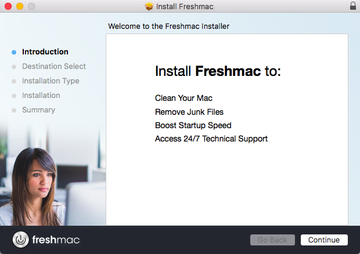
Dann erscheint die Freshmac-GUI und das Programm beginnt automatisch, das System auf Datenschutz-, Sicherheits- und Leistungsprobleme zu überprüfen. Die Benutzeroberfläche sieht übersichtlich und schlank aus, alle wichtige Funktionen sind direkt zur Hand. Die Tatsache, dass es nicht mit überflüssigen Objekten oder Anzeigen vollgestopft ist, ist definitiv das Plus der App.
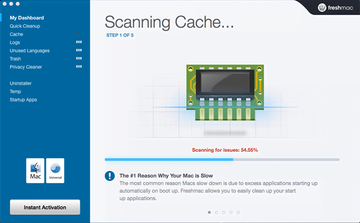
Der obere Teil des linken Bereichs des Fensters ist mit Kategorien besetzt, die das Tool scannt, so dass Sie den Scan-Fortschritt verfolgen können. Im unteren Teil des Fensters zeigt die Anwendung kurze Tipps an, die Sie darüber informieren, welche Bereiche sie scannt und welche Art von Problemen sie dabei sucht. Der Scan ist ein 5-stufiger Prozess, der nicht länger als ein paar Minuten dauert. Es durchläuft die folgenden Kategorien: Cache, Protokolle, nicht verwendete Sprachen, Papierkorb und Datenschutz.
Interpretation der Scan-Ergebnisse
Wenn es fertig ist, zeigt Freshmac einen Scan-Bericht an, der angibt, wie viel Platz er wiederherstellen kann und zeigt eine Aufschlüsselung der erkannten Probleme in jedem der oben genannten Bereiche, damit Sie sich ein Gesamtbild machen können. Das Tool bietet auch eine Skala mit den Schweregraden neben jeder Kategorie und ermöglicht es Ihnen, auf der Stelle einen automatischen Fehlerbehebungsmechanismus anzuwenden, indem Sie auf die Schaltfläche Fix Safely (Sicher beheben) klicken.

Wie Sie auf dem Screenshot oben sehen können, hat Freshmac insgesamt 467 Probleme auf unserer Labormaschine erkannt. Auf den ersten Blick erscheint diese Menge wirklich beängstigend. Aber wenn man genauer hinsieht, stellt sich heraus, dass 363 der gemeldeten Elemente Datenschutzprobleme sind. In einfachen Worten, dies sind in den meisten Fällen ganz normale Tracking-Cookies. Es ist allgemein bekannt, dass viele Online-Dienste, darunter auch Google, diese Sachen auf Ihr System laden, während Sie sie besuchen, um gezielt Anzeigen zu schalten. So funktioniert E-Marketing heutzutage. Lange Rede kurzer Sinn, die meisten der von Freshmac gemeldeten Datenschutzprobleme sind nicht wirklich Viren, aber sie sollten regelmäßig bereinigt werden, um eine übermäßige Überwachung der Benutzeraktivitäten durch Dritte zu verhindern.
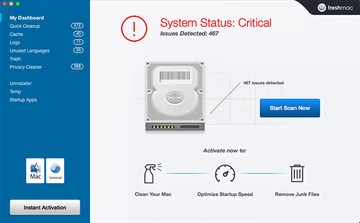
Indem Sie auf die Schaltfläche My Dashboard im linken Menü klicken, erhalten Sie ein Urteil über den allgemeinen Systemstatus, der in unserem Fall "Kritisch" war. Es ist schwierig zu beurteilen, ob dies eine Übertreibung ist oder nicht, aber die Behebung dieser Probleme wird zumindest Dutzende oder sogar Hunderte von Megabyte freisetzen und möglicherweise potenziell unerwünschten oder eindeutig schädlichen Code von Ihrem Mac entfernen.
Das Programm bietet Optionen, mit denen Sie die während des Scans gefundenen Einträge für jede Kategorie überprüfen können. So zeigt Ihnen beispielsweise der untenstehende Screenshot, welche überflüssigen Cache-Elemente entdeckt wurden und wie viel Platz jedes von ihnen verbraucht.
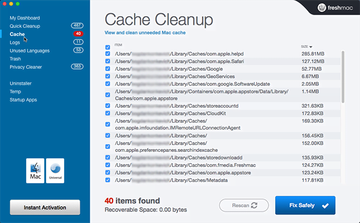
Ebenso zeigt das Privacy Cleaner Modul eine Liste von nicht benötigten Cookies und Browser-Verlaufsdaten an, die Sie löschen sollten. Unten am unteren Rand sehen Sie die Gesamtzahl dieser Elemente sowie die Menge an Speicherplatz, der durch Löschen wiederhergestellt werden kann.

Freshmac bietet die Möglichkeit, die Auswahl der Elemente im Scan-Bericht aufzuheben, die Sie von der Reinigungsroutine ausschließen möchten. Auf diese Weise werden die nicht angekreuzten Einträge nicht von Ihrem System entfernt, wenn Sie auf die Schaltfläche Fix Safely (Sicher beheben) klicken.
Nützliche Extras
Das Programm kommt auch mit einer integrierten Uninstaller Komponente. Es ermöglicht Ihnen, die vollständige Liste der auf Ihrem Computer installierten Anwendungen anzuzeigen, die gewünschten Anwendungen auszuwählen und den Deinstallationsprozess mit einem Klick auszulösen. Abgesehen von den alltäglichen Anwendungsfällen ist diese Funktion definitiv auch in Szenarien zur Entfernung von Malware unerlässlich, in denen bösartige Entitäten Persistenz-Mechanismen nutzen könnten, um eine regelmäßige Ausrottung zu verhindern. Freshmac macht es einfach, solche Infektionen von Ihrem Computer zu entfernen.
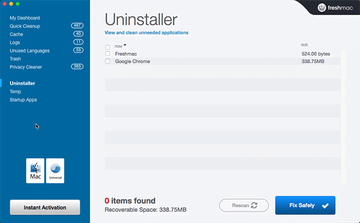
Das Dienstprogramm ist auch mit Funktionen zur Verwaltung von temporären Dateien und Startup-Anwendungen ausgestattet. Temp-Dateien neigen dazu, den Systemspeicher vollzustopfen und die Mac-Leistung zu verschlechtern, daher wird dringend empfohlen, sie hin und wieder zu reinigen. Sie können diese Elemente im Abschnitt Temp auf der Benutzeroberfläche des Programms bearbeiten.
Die Funktionalität der Startup Apps ist einer unserer Favoriten. Es ermöglicht Ihnen, die Liste der Programme anzuzeigen, die für den Start beim Systemstart konfiguriert sind. Wenn redundante Einträge in dieser Liste vorhanden sind, wird es natürlich länger dauern, bis Ihre Maschine startet. Mit Freshmac ist das Deaktivieren oder Reaktivieren dieser Prozesse bemerkenswert einfach.
Support und Lizenzierung
Freshmac-Anwendern stehen im Falle eines technischen Problems folgende Support-Optionen zur Verfügung: Durchforsten Sie die FAQs, senden Sie eine Anfrage über das Kontaktformular auf der Webseite des Anbieters, fragen Sie die Community oder kontaktieren Sie die Vertreter des Unternehmens rund um die Uhr unter support@freshmac.com Was wir bemerkt haben, ist, dass der Abschnitt FAQs nicht sehr informativ ist, ebenso wenig wie die Community-Seite, die zum Zeitpunkt dieses Schreibens nur 4 Beiträge enthielt.
Wenn Sie eine Frage zur Rechnungsstellung oder Rückerstattung haben, sollten Sie sich an SafeCart wenden, eine Drittanbieterorganisation, die Zahlungen für dieses Produkt abwickelt.
Der Anbieter bietet gegenwärtig 2 Abo-Pläne an: Unbegrenzte Mac-Lizenzen für $ 49,97 und 1 Mac-Lizenzschlüssel für $ 39,97 (beide halbjährlich wiederkehrend). Beachten Sie, dass es zeitlich begrenzte Angebote mit bis zu 25% Rabatt geben kann. Es gibt eine 30-tägige Geld-zurück-Garantie, was bedeutet, dass Sie in diesem Zeitraum eine volle Rückerstattung erhalten können, wenn etwas an dem Produkt nicht Ihren Erwartungen entspricht.
Freshmac – Vor- und Nachteile
Vorteile:
- Einfach zu bedienen
- Identifiziert und entfernt weit verbreitete Mac-Viren.
- Deinstalliert hartnäckige Anwendungen
- Gibt Festplattenspeicher frei, ohne wichtige Dateien zu beeinträchtigen
- 30 Tage Geld-zurück-Garantie
Nachteile:
- Gratis Testversion, aber nicht voll funktionsfähig
- Könnte harmlose Browser-Cookies als Datenschutzprobleme kennzeichnen
Unterm Strich
Freshmac ist sehr einfach zu installieren und zu bedienen. Die Benutzeroberfläche ist sowohl intuitiv als auch informativ, so dass Sie es definitiv nicht schwer haben werden, die Bedienelemente des Programms zu verwalten und den Überblick zu behalten. Es bietet umfassende Details zu jedem Bereich, den es scannt, so dass Sie alle Elemente, die Sie behalten möchten, abwählen können. Aber der vielleicht wesentliche Vorteil dieser Anwendung ist, dass sie die Reinigungsarbeiten einwandfrei erledigt. Sie entfernt potenziell unerwünschte Programme, verkürzt die Startzeit und erhöht die Leistung Ihres Mac. Insgesamt ist Freshmac zweifellos sein Geld wert.
FAQ
Wie teuer ist Freshmac?
Zuerst einmal können Sie Ihr System mit Freshmac kostenfrei scannen. Obwohl die Erstinspektion Ihres Mac ein unverbindlicher Prozess ist, müssen Sie seine Vollversion kaufen, um die Optimierungs- und Sicherheitsfunktionen freizuschalten.
Der Herausgeber bietet 2 Abonnementoptionen zur Auswahl: 1 Mac-Lizenzschlüssel im Wert von $ 39,97 und unbegrenzte Mac-Lizenzen für $ 49,97. Beide Pläne sind halbjährlich. Beachten Sie, dass Ihnen die Abo-Gebühr alle 6 Monate berechnet wird, es sei denn, Sie melden sich vom automatischen Verlängerungsservice ab. Übrigens, nur ein kurzer Tipp: Zeitlich begrenzte Angebote (bis zu 25% Rabatt) sind durchaus üblich und können erscheinen, wenn Sie zur Kasse gehen, wenn Sie Glück haben.
Ist Freshmac sicher?
Ja, Freshmac ist definitiv sicher in der Anwendung. Sein Scan-Algorithmus schließt kritische Systemdateien von den Optimierungs- und Schutz-Workflows des Mac aus, so dass nichts Wichtiges gelöscht wird. Das bedeutet, dass die App keine negativen Auswirkungen auf Ihr System hat. Im Gegenteil, es kann der Gesundheit Ihres Computers einen Schub geben und alle gängigen Formen von Mac-Malware entfernen.
Nebenbei bemerkt, sind Sie vielleicht auf die Meinung gestoßen, dass Macs keine Leistungssteigerung und Antivirenprogramme von Drittanbietern brauchen und dass Anwendungen wie Freshmac nicht wirklich nützlich sind. Dies ist in gewissem Maße ein Missverständnis. Es gibt zahlreiche Browser-Hijacker und schurkische Systemprogramme, die Mac-Computer trotz der integrierten Abwehrmaßnahmen ständig in großem Maßstab kontaminieren. Darüber hinaus können viele dieser Infektionen nicht mit herkömmlichen Mitteln deinstalliert werden, da sie mit Beharrlichkeit im Kern entwickelt wurden.
Alles in allem ist macOS potenziell anfällig für schädlichen Code und seine nativen Sicherheitsmechanismen werden möglicherweise nicht mit einigen der modernen Bedrohungen fertig. Einer der Hauptvorteile der Verwendung von Freshmac ist, dass er den mitgelieferten Schutz Ihres Mac erheblich verbessern kann.
Ist Freshmac Malware?
Nein, auf keinen Fall. Freshmac ist legal und hat nichts mit irgendeiner Art von bösartiger Aktivität zu tun. Diese Frage ist jedoch verständlich - es gibt Rezensionen im Internet, die den gutartigen Kern dieser App bezweifeln oder sie nur mit den geringsten Margen als nützlich bezeichnen.
Eine besonders beliebte Perspektive in skeptischen Kreisen ist, dass jedes Dienstprogramm, das behauptet, ein Mac-Antimalware- oder Wartungstool zu sein, Malware selbst ist, da macOS diese Probleme selbstständig lösen kann. Nun, ob Sie es glauben oder nicht, diese Computer werden infiziert. Viele Viren schlüpfen leicht unter das Radar der standardmäßigen Schutzfunktionen wie Gatekeeper und verhindern, dass Opfer ihre Komponenten in den Papierkorb ziehen. Einige Beispiele sind der Safe Finder Browser Hijacker und die Mac Auto Fixer Scareware. Freshmac löscht diese in Sekundenschnelle. In der Tat, es zerschlägt jede Mainstream-Mac-Infektion ebenfalls.
Eine besonders beliebte Perspektive in skeptischen Kreisen ist, dass jedes Dienstprogramm, das behauptet, ein Mac-Antimalware- oder Wartungstool zu sein, Malware selbst ist, da macOS diese Probleme selbstständig lösen kann. Nun, ob Sie es glauben oder nicht, diese Computer werden infiziert. Viele Viren schlüpfen leicht unter das Radar der standardmäßigen Schutzfunktionen wie Gatekeeper und verhindern, dass Opfer ihre Komponenten in den Papierkorb ziehen. Einige Beispiele sind der Safe Finder Browser Hijacker und die Mac Auto Fixer Scareware. Freshmac löscht diese in Sekundenschnelle. In der Tat, es zerschlägt jede Mainstream-Mac-Infektion ebenfalls.
Wie werde ich Freshmac wieder los?
Sie können Freshmac jederzeit problemlos deinstallieren, wenn Sie es wünschen. Das Dienstprogramm ist genau wie andere gewöhnliche Mac-Anwendungen gestrickt, was die Entfernungsmethode betrifft. Um Freshmac loszuwerden, führen Sie die folgenden Schritte aus:
- Gehen Sie zum Finder und wählen Sie "Anwendungen"
- Finden Sie Freshmac auf der Liste der installierten Anwendungen
- Ziehen Sie das Freshmac-Symbol in den Papierkorb
- Wenn das macOS Sie auffordert, die Entfernung zu bestätigen, geben Sie Ihren Benutzernamen und Ihr Passwort in den entsprechenden Dialog ein und klicken Sie auf die Schaltfläche "OK"
- Leeren Sie den Papierkorb Ordner